
Můžete přidat speciální zprávu, která se zobrazí při přihlášení k systému Windows 10, zpráva se zobrazí všem uživatelům při každém přihlášení. Vyberte libovolný nadpis a text zprávy, to znamená, že můžete zobrazit jakoukoli textovou zprávu, kterou chcete, všem lidem, kteří používají váš počítač. Přihlašovací zpráva může být důležitou připomínkou nebo jen zábavným vtipem.

Schopnost zobrazit takovou zprávu není novou funkcí systému Windows 10. Tato funkce byla k dispozici v systému Windows 2000 přibližně před 19 lety. Windows 10 zdědil tuto funkci z předchozích verzí systému Windows. Zobrazení zpráv během přihlášení lze aktivovat pomocí nastavení registru nebo pomocí editoru zásad místní skupiny. V tomto článku se podíváme na oba způsoby..
Zde je několik věcí, které potřebujete vědět. Zpráva, kterou vytvoříte, se zobrazí při přihlášení, při spuštění nebo po odhlášení. Objeví se po uzamčené obrazovce, ale před spuštěním plochy. Barva pozadí obrazovky zpráv bude stejná jako barva pozadí vybraná v Volby → Přizpůsobení → Barvy.
Chcete-li při přihlášení do systému Windows 10 zobrazit zprávu, postupujte takto:.
- Spusťte Editor registru. vidět jak
- Přejděte na následující klíč registru:
HKEY_LOCAL_MACHINE \ SOFTWARE \ Microsoft \ Windows \ CurrentVersion \ Policies \ System
Pokud jej nemáte, vytvořte jej..
- Zde změňte nebo vytvořte nový parametr řetězce (REG_SZ) legalnoticecaption. Nastavte svou hodnotu jako požadovanou hlavičku zprávy. Viz obrazovka.
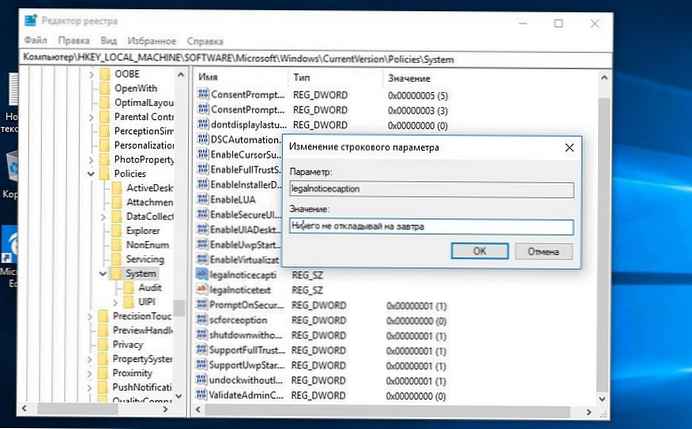
- Nyní vytvořte nebo upravte parametr řetězce s názvem legalnoticetext. Zadejte požadovaný text zprávy, který chcete vidět v hodnotě řádku.
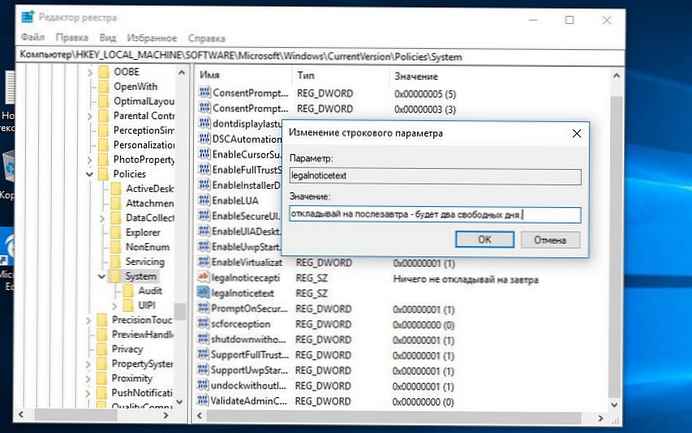
- Restartujte Windows 10 a uvidíte vytvořenou zprávu..
Nastavení parametrů řetězce na prázdnou odstraní zprávu.
Všechny!
Pokud používáte verzi systému Windows 10 Pro, Enterprise nebo Education, můžete pomocí aplikace Local Security Policy nakonfigurovat výše uvedená nastavení pomocí grafického rozhraní..
Přidejte zprávu pomocí „Zásady místního zabezpečení“.
- Stiskněte klávesy Win + R a zadejte: secpol.msc a stiskněte klávesu Enter.
- Bude otevřena místní bezpečnostní politika. Přejít na Místní zásady → Nastavení zabezpečení.
- Na pravé straně vyhledejte a otevřete možnost "Interaktivní přihlášení: Záhlaví zprávy pro uživatele při přihlášení." Toto nastavení zabezpečení umožňuje určit název okna obsahujícího zprávu..
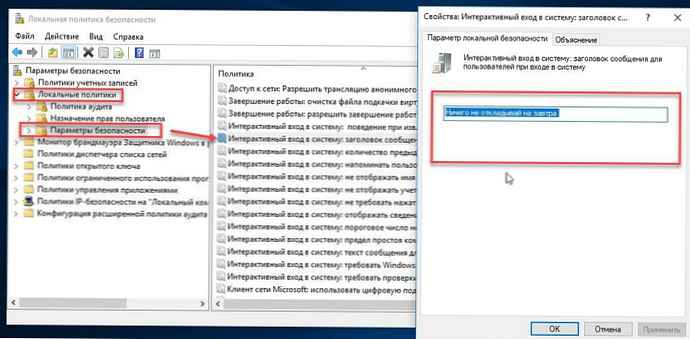
- Zadejte požadovanou hlavičku zprávy..
- Otevřená možnost "Interaktivní přihlášení: textová zpráva pro uživatele při přihlášení" a zadejte text zprávy pro uživatele, kteří se pokoušejí přihlásit.
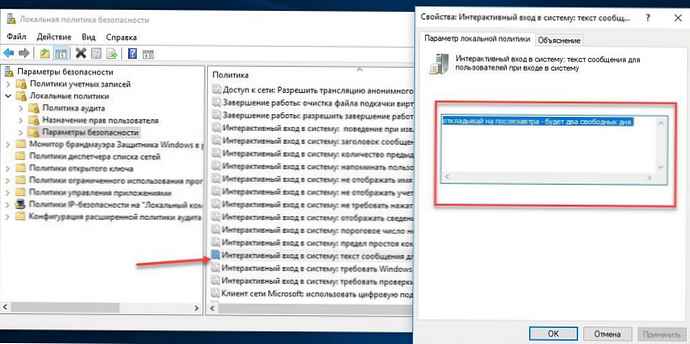
Toto nastavení zabezpečení určuje textovou zprávu zobrazenou při přihlášení uživatelů..
Tento text se často používá k právním účelům, například upozorňuje uživatele na důsledky prozrazení obchodního tajemství nebo na to, aby jejich jednání bylo možné kontrolovat..
- Nyní restartujte OS a zobrazí se zpráva.
To je vše.











